- ARK's jeden hráčnastavenie neukladanie môže byť spôsobené antivírus priečinok utility Vlastnosti a Iba na čítanie atribút nastavenie pre konkrétne konfiguráciasúbory.
- Úprava niektorých súbor atribút nastavenie je ďalší potenciál rozhodnutie na opravu hra keď ARK's nastavenie pokračujte v resetovaní.
- Zmena niektorých hra atribút priečinka nastavenie môže tiež opraviť neukladanie ARK nastavenie problém.

XNAINŠTALUJTE KLIKNUTÍM NA STIAHNUŤ SÚBOR
Tento softvér udrží vaše ovládače v prevádzke, čím vás ochráni pred bežnými chybami počítača a zlyhaním hardvéru. Skontrolujte teraz všetky svoje ovládače v 3 jednoduchých krokoch:
- Stiahnite si DriverFix (overený súbor na stiahnutie).
- Kliknite Spustite skenovanie nájsť všetky problematické ovládače.
- Kliknite Aktualizujte ovládače získať nové verzie a vyhnúť sa poruchám systému.
- DriverFix stiahol 0 čitateľov tento mesiac.
ARK: Survival Evolved je akčná adventúra, pre ktorú hráči niekedy potrebujú nakonfigurovať grafické a zvukové nastavenia.
Táto hra však pre niektorých hráčov neukladá jednovrstvové nastavenia. Namiesto toho sa nastavenia ARK resetujú po reštartovaní hry.
Ako to, že sa nastavenia ARK pre jedného hráča stále resetujú?
Existujú dve významné príčiny, prečo hry neukladajú nastavenia. Jednou z týchto príčin sú nastavenia atribútov súborov a priečinkov iba na čítanie. Keď sú špecifické konfiguračné súbory hry iba na čítanie, zápasy ich nemôžu upravovať podľa potreby.
Antivírusové nástroje sú ďalším významným faktorom, ktorý neukladá nastavenia hry. Zabezpečenie systému Windows aj antivírusový softvér tretích strán môžu obsahovať funkcie, ktoré blokujú hry v zmene požadovaných konfiguračných súborov pre možnosti ukladania. V dôsledku toho sa hráči pokúšajú upraviť nastavenia hry a neustále sa resetovať.
Často sa teda stáva, že možnosti ARK sa neustále resetujú kvôli nastaveniam atribútov špecifických súborov alebo antivírusovým pomôckam. Niektorí hráči potvrdili, že na vyriešenie problému potrebujú zmeniť možnosti atribútov pre konkrétne súbory ARK. Toto sú niektoré potenciálne opravy, keď ARK neukladá nastavenia.
1. Skontrolujte nastavenia atribútov game.ini a gameusersettings.ini
- Spustite program Prieskumník kliknutím na tlačidlo jeho priečinka na paneli úloh.
- Ďalej otvorte túto predvolenú cestu priečinka Steam v Prieskumníkovi súborov:
Steam/Steamapps/common/ARK/ShooterGame/Saved/Config/WindowsNoEditor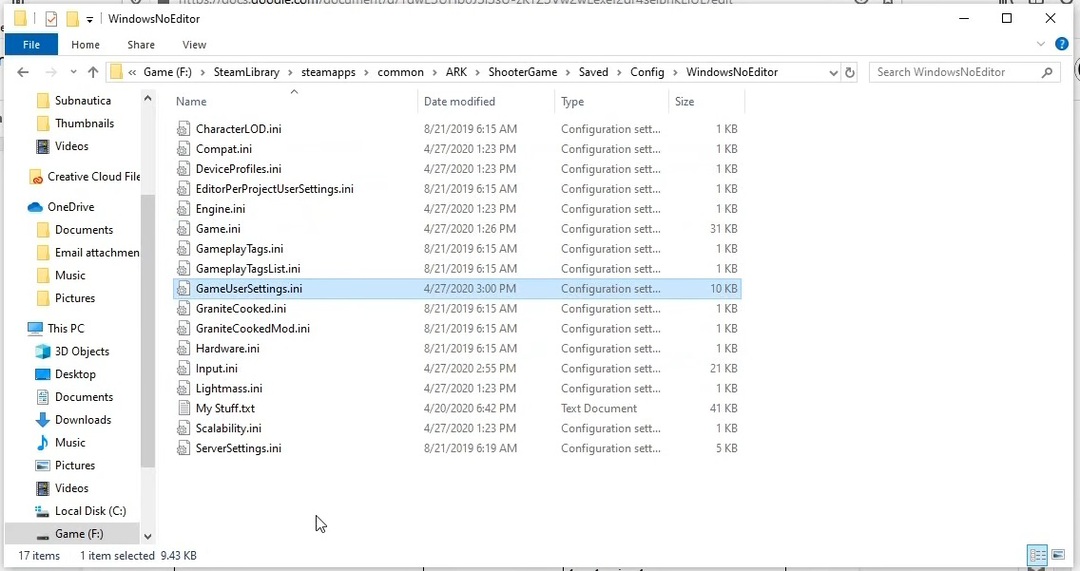
- Kliknite pravým tlačidlom myši na súbor GameUserSettings.ini a vyberte Vlastnosti.
- Teraz zrušte začiarknutie (zrušte výber) súboru Iba na čítanie možnosť atribútu, ak je vybratá.
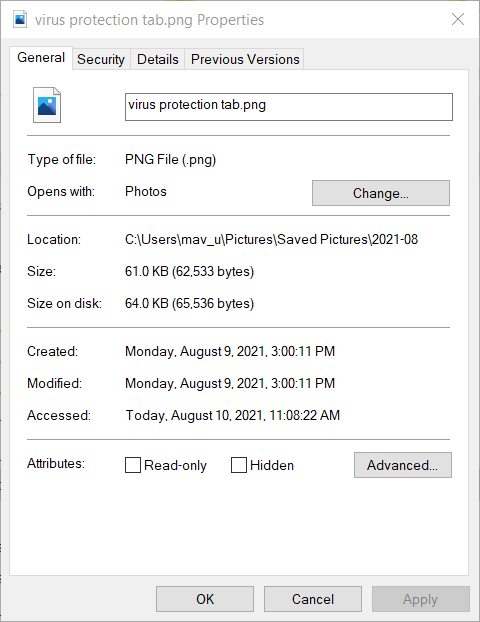
- Kliknutím na tlačidlo Použiť uložíte nastavenia nového atribútu.
- Stlačením tlačidla OK zatvorte okno.
- Kliknite pravým tlačidlom myši na súbor Game.ini v priečinku WindowsNoEditor a vyberte ho Vlastnosti možnosť.
- Je Iba na čítanie nastavenie vybrané pre súbor Game.ini? Ak áno, kliknite na Iba na čítanie začiarknutím políčka zrušíte jeho výber.
- Vyberte Použiť možnosť uloženia nastavení.
- Potom kliknite OK k východu.
2. Skontrolujte, či je inštalačný priečinok Ark nastavený na Iba na čítanie
- Otvorte okno Prieskumníka.
- Otvorte priečinok inštalácie hry Steam v Prieskumníkovi súborov. Predvolená cesta k inštalačnému priečinku Steam pre ARK je:
C:\Program Files (x86)\Steam\steamapps\common - Kliknite pravým tlačidlom myši na inštalačný priečinok ARK a vyberte ho Vlastnosti možnosť.
- Zrušte výber vybraného Len na čítanie (platí len pre súbory v tomto priečinku) možnosť.
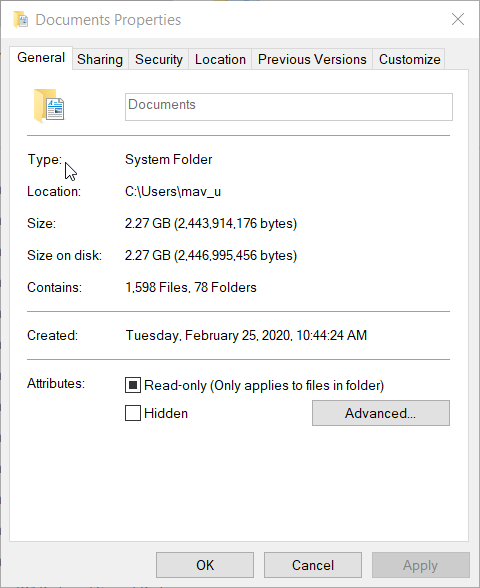
- Kliknite na Použiť možnosť.
- Vyberte OK na zatvorenie okna.
- Apex Legends neukladajú nastavenia: Opravte to v 6 krokoch (Opravy pôvodu)
- 9 najlepších aplikácií solitaire pre Windows 10/11 [úplne zadarmo]
3. Vypnite antivírusové nástroje
- Kliknite na ikonu štítu zabezpečenia systému Windows na systémovej lište.
- Vyberte Ochrana pred vírusmi a hrozbami v časti Zabezpečenie systému Windows.
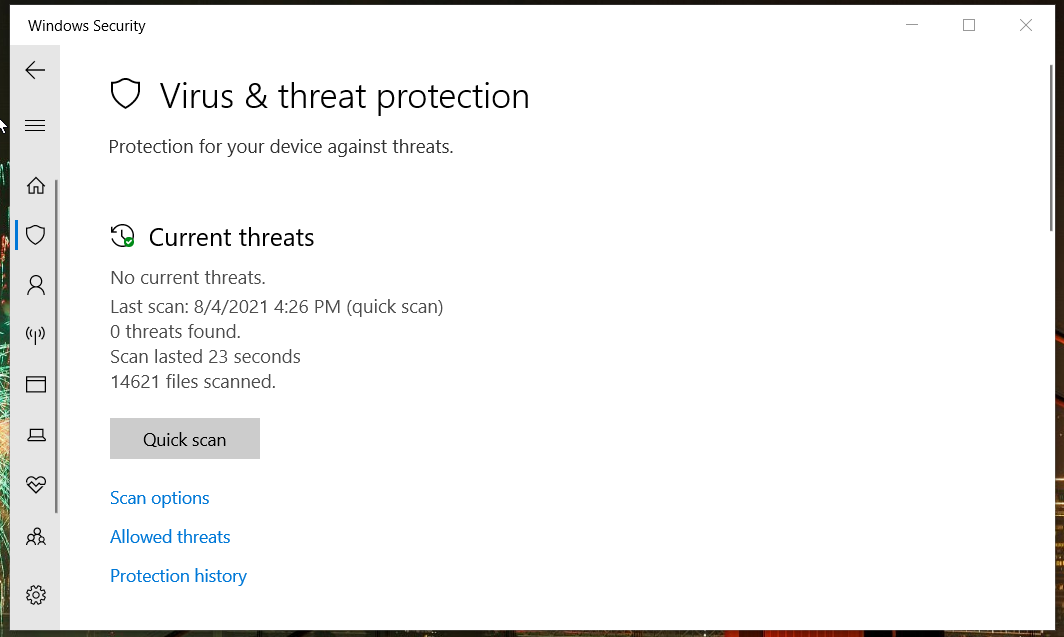
- Kliknite Spravovať nastavenia otvorte možnosti na snímke obrazovky priamo nižšie.
- Vypnite Reálny čas možnosť ochrany.
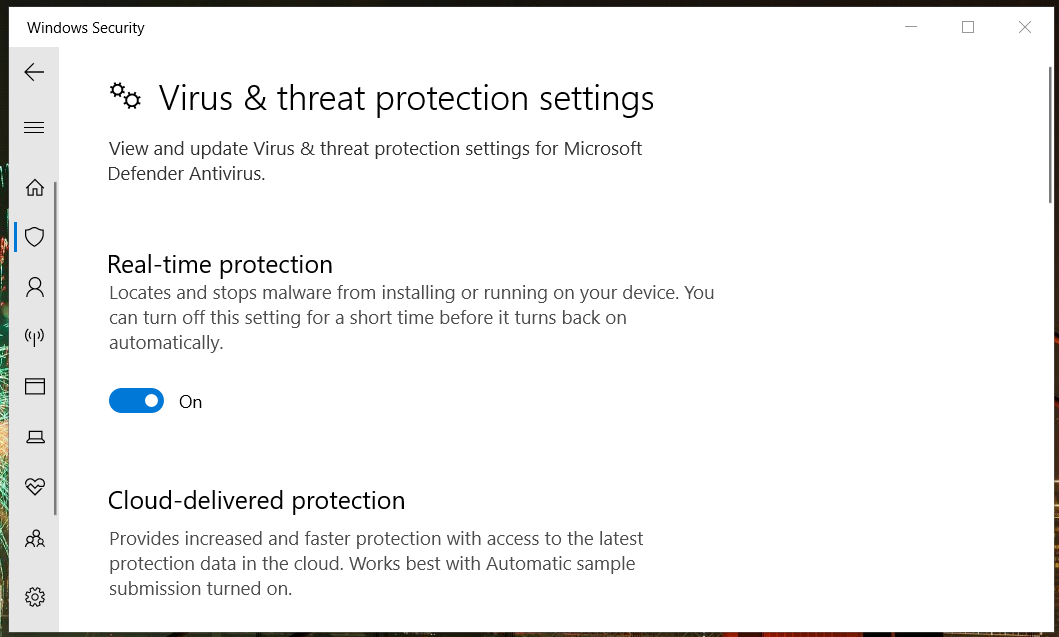
- Potom skúste upraviť nastavenia hry ARK so zakázaným zabezpečením systému Windows.
Používatelia s antivírusový softvér tretích strán nainštalovaný by ich mal deaktivovať. Väčšinu antivírusových nástrojov môžete zvyčajne vypnúť kliknutím pravým tlačidlom myši na ich ikony na systémovej lište a výberom možnosti vypnúť nastavenia štítu. Vyberte dočasne vypnúť antivírusový nástroj na hodinu a potom skúste znova uložiť nastavenia hry ARK.
Poznámka: Riadený prístup k priečinkom je špecifickejšia funkcia zabezpečenia systému Windows, ktorá blokuje ukladanie nastavení hier. Kontrolovaný prístup k priečinku môžete zakázať kliknutím Spravujte ransomvér v systéme Windows Security Ochrana pred vírusmi a hrozbami tab. Potom vypnite Riadený prístup k priečinkom možnosť.
4. Čisté spustenie systému Windows 10
- Otvorte okno Spustiť kliknutím pravým tlačidlom myši na tlačidlo Štart a výberom položky Spustiť.
- Zadajte tento príkaz Spustiť:
msconfig - Kliknite OK otvorte nástroj MSConfig.
- Teraz vyberte Selektívne spustenie tlačítko na Rádiu.
- Potom zrušte začiarknutie políčka Načítať selektívne spustenie.
- Namiesto toho začiarknite políčka Načítať systémové služby a Použiť pôvodnú konfiguráciu zavádzania, ak ešte nie sú vybraté.
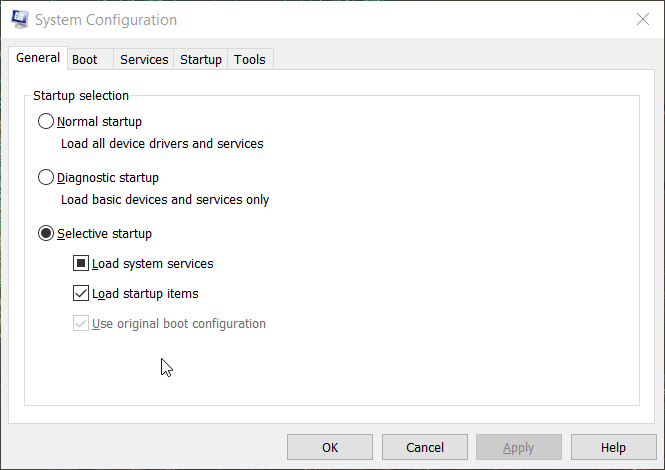
- Kliknutím na začiarkavacie políčko Skryť všetky služby spoločnosti Microsoft ho vyberte na karte Služby.
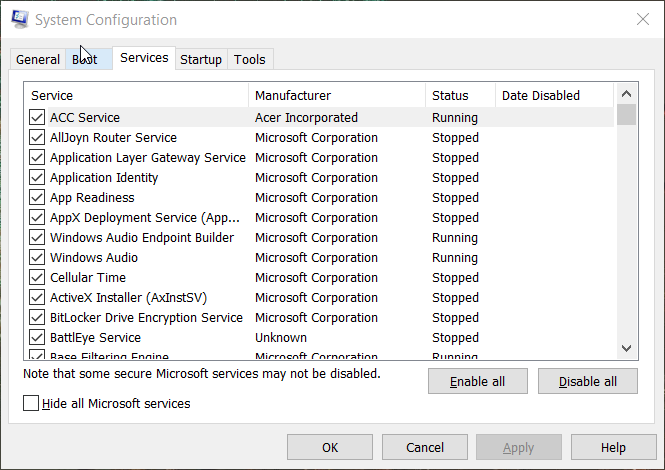
- Stlačte tlačidlo Vypnúť všetko.
- Vyberte možnosti Použiť a OK.
- Potom kliknite Reštart v dialógovom okne.
Na koho sa obrátiť, ak chcete získať ďalšie pokyny na riešenie problémov
Môžete poslať podporný lístok zákazníckej podpore ARK pre ďalšie potenciálne riešenia. Ak to chcete urobiť, prihláste sa do svojho účtu ARK z hry stránku zákazníckej podpory. Potom môžete kliknúť na Odoslať žiadosť možnosť vyplniť tiket.
Pred odoslaním podporného lístka si však najprv vyskúšajte vyššie uvedené riešenia. Je veľká šanca, že jeden z nich opraví nastavenia ARK, ktoré sa neuložia. Potom, keď je tento problém vyriešený, môžete nakonfigurovať nastavenia hry pre jedného hráča podľa potreby.
 Stále máte problémy?Opravte ich pomocou tohto nástroja:
Stále máte problémy?Opravte ich pomocou tohto nástroja:
- Stiahnite si tento nástroj na opravu počítača na TrustPilot.com hodnotené ako skvelé (sťahovanie začína na tejto stránke).
- Kliknite Spustite skenovanie nájsť problémy so systémom Windows, ktoré by mohli spôsobovať problémy s počítačom.
- Kliknite Opraviť všetko na opravu problémov s patentovanými technológiami (Exkluzívna zľava pre našich čitateľov).
Restoro bol stiahnutý používateľom 0 čitateľov tento mesiac.


